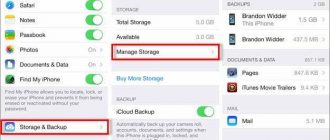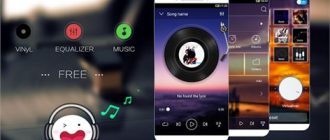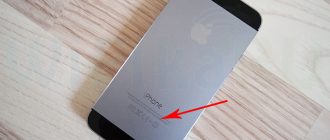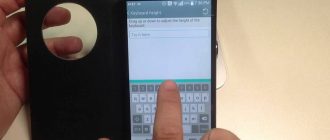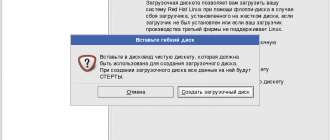Содержание
Как настроить интернет на Андроид?
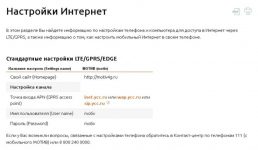
Как настроить интернет на Андроид?
21 май
1. Получить автоматические настройки
2. Ручная настройка
Вопрос как настроить интернет на Андроиде часто возникает после покупки нового девайса или карточки мобильного оператора. Сейчас доступ к сети можно получить с любого мобильного устройства, воспользовавшись карточкой сотового оператора. Но для успешного подключения, необходимо ввести корректные параметры. Давайте поговорим о том, как настроить мобильный интернет на Андроиде?
Получить автоматические настройки
Для возможности использования мобильного интернета нужно поместить в лоток смартфона СИМку с соответствующей возможностью. После размещения новой карточки девайс направит запрос на получение автоматических настроек. Они поступят в виде смс-уведомлений. Вам нужно лишь сохранить и использовать их.
Решая, как настроить интернет на Андроиде МТС, остается включить интернет и проверить его работоспособность. Если параметры верные, а баланс карты положительный, то Вы сможете приступить к интернет-серфингу.
Во многих гаджетах предустановлены настройки, поэтому интернет работает сразу после размещения СИМ-карты в лоток.
Если с автоматическими настройками подключение не работает, то можно подать запрос на получение параметров у мобильного оператора. Таким образом очень легко решить вопрос, как настроить интернет на телефоне Андроид? Для этого проделываем следующее:
- МТС. Отправляем пустое СМС на номер 1234 или звоним в калл-сервис 0876. Также можно перейти на сайт и указать там свой номер;
- МегаФон — отправляем циферку 1 на 5049;
- Билайн — звоним по номеру 06503;
- Теле2 — звоним на номер 679.
Вопрос как настроить 3g интернет на Андроиде уже практически решен, Вам останется лишь дождаться настроек сети, сохранить и воспользоваться ими. После внесения изменений лучше перезапустить девайс. Это не обязательно, но иногда интернет не появляется без этого.
Ручная настройка интернета на Андроид
Теперь давайте разберем, как настроить интернет вручную на Андроид? Тут все проще и вместе с этим сложнее. Обычно сотовый оператор присылает файл, который автоматически указывает все необходимые параметры. Но может произойти так, что конкретной модели нет в базе оператора. В таком случае возникает вопрос, как настроить интернет на смартфоне Андроид вручную?
- Переходим в “Настройки” и выбираем пункт “Иные сети”. Названием будет приблизительно таким, но может меняться в зависимости от перевода;
- Планируя Андроид 6.0 настроить интернет, нужно клацнуть на “Мобильные сети”;
- Теперь все зависит от особенностей оболочки вашего смартфона. Нужно найти и выбрать “APN». В некоторых моделях Вас сразу перебросит в этот пункт;
- Решая, как настроить интернет 4g на Андроид, придется вручную добавлять точку доступа своего оператора. Для этого нажимаем соответствующую клавишу и видим перед собой большое количество полей. Сразу уделяем внимание пункту “Тип аутентификации” и “Тип APN”;
- В первом случае выбираем “PAP”, ведь это самый популярный способ аутентификации современных операторов сотовой связи;
- Пытаясь настроить интернет на Андроид 6 во втором поле указываем “default,supl” — вводим как на скриншоте, после чего подтверждаем действие;
- Заполняем верхний пункт “Имя”. Тут можно задать любое наименование точки доступа, например, МТС или Билайн;
- Вопрос как настроить интернет на Андроиде 4.2 практически решен, мы переходим к самому важному. Клацаем на пункт “APN”, куда необходимо ввести адрес сотового оператора:
МТС — internet.mts.ru
МегаФон — internet
Билайн — internet.beeline.ru
TELE2 — internet.tele2.ru
- Решая как настроить мобильный интернет билайн на Андроид или любого другого оператора, нужно задать верное имя пользователя, а также пароль:
МТС — mts и mts
МегаФон — gdata и gdata
Билайн — beeline и beeline
TELE2 — оставляем поля пустыми
Если Вы подключены к услугам сразу нескольких мобильных операторов, то узнать настройки можно на официальной страничке в интернете или позвонив по номеру поддержки абонентов, где Вам сообщат все необходимые данные. На этом вопрос как настроить мобильный интернет Мегафон на Андроид решен.
Из данной статьи можно понять, что настройка интернета не такая трудная задача, если есть инструкция. Благодаря ней Вы знаете как правильно настроить интернет на Андроиде и пользоваться им. Теперь Вы можете использовать все блага цивилизации и с любого места серфить просторы интернета, получая нужную информацию и общаясь в соц. сетях.
Нам важна Ваша оценка:
5.0/ 10
текущий рейтинг : 15
4.7
Основнная камера:
0.0
Фронтальная камера:
0.0
Звук в наушниках:
0.0
Габариты / вес:
5.0
Производительность:
5.0
Автономность:
0.0
-ускоритель:
0.0
Качество сборки:
Похожие новости:
Источник: https://mobilegadjet.ru/aksessuary/166-kak-nastroit-internet-na-android.html
Настройка интернета на Android: инструкция и рекомендации
Инновационная операционная система (ниже по тексту ОС) Android, созданная на базе Linux, — постоянно улучшаемый программный продукт, предлагающий пользователям многозадачный, удобный графический интерфейс и безграничные возможности. Сегодня около 79% современных гаджетов функционируют именно на этой ОС. Но, несмотря на комфортный интерфейс, у многих пользователей возникают сложности с тем, как настроить интернет на андроиде через сети мобильных операторов или WiFi.
Мобильный интернет на Android: пошаговая инструкция автонастройки
Все современные планшеты и телефоны оснащены встроенными 2G/3G модемами. При первом помещении SIM-карты выбранный оператор сотовой связи обязательно присылает пользователю настройки необходимых служб: интернет, ММС и СМС. Но это не гарантия того, что гаджет автоматически будет подключен к сети. В 8 из 10 случаев потребуется осуществить отладку соединения вручную.
Чтобы настроить интернет на планшете андроид или телефоне, необходимо выполнить последовательность шагов:
- Из пункта «Настройки» перейти в «Беспроводные сети»;
- Зайти в меню «Мобильная сеть (связь)»;
- В появившемся окне проверить наличие галочки напротив пункта «Передача данных» и «Данные в роуминге». Если перечисленные пункты не отмечены автоматически, необходимо отметить их вручную;
- В этом же окне найти меню «Точка доступа»;
- Во всплывшем окне выбираем то меню, в котором фигурирует слово internet.
Знаете ли Вы: принцип автоматического подключения к сети будет актуальным и для планшетов, и для телефонов, и для планшетов-ноутбуков на базе Android.
Ручная настройка подключения к сети интернет на Андроид
Нередко случается так, что в меню «Мобильная сеть» отсутствует пункт о точке доступа. В этом случае придется настроить интернет на телефоне андроид или другом гаджете вручную, прописав требуемые данные. Но прежде потребуется создать новую (собственную) точку доступа.
Последовательность действий следующая:
- Из «Настройки» попасть в «Беспроводные сети»;
- Зайти в меню «Мобильная сеть (связь)»;
- Выбрать поле «Точка доступа (APN или в интернет)»;
- Найти «Новая точка доступа» или «Создать APN»;
- Заполнить предложенные поля.
Знаете ли Вы: информацию о настраиваемых службах пользователь может найти в присланных сообщениях или на сайте оператора связи. Данные в полях должны идентифицировать используемого оператора.
Если Ваш оператор «Билайн», тогда настроить интернет билайн на андроид пользователь может, прописав в предложенных полях следующие данные:
- Точка APN: internet.beeline.ru (рекомендованный вариант) или home.beeline.ru
- Имя польз.: beeline
- Пароль: beeline
Если Ваш оператор «МТС», тогда чтобы настроить интернет мтс на андроид, необходимо заполнить поля следующим образом:
- Точка APN: internet.mts.ru
- Имя польз.: mts
- Пароль: mts
Если Ваш мобильный оператор «Мегафон», тогда настроить интернет на мегафон андроид можно, заполнив поля следующим образом:
- Точка APN: internet
- Имя польз.: Gdata
- Пароль: Gdata
Если Ваш мобильный оператор «Теле 2», тогда чтобы настроить интернет на андроиде теле2, необходимо прописать в пустых полях «Новой точки доступа» следующее:
- Точка APN: internet.tele2.ru
- Имя польз.: пропустить поле — не заполнять
- Пароль: оставить поле пустым
Если Ваш оператор связи «Ростелеком», тогда настроить интернет на андроиде ростелеком можно, заполнив предложенные поля следующим образом:
- Точка APN: internet
- Имя польз.: пропустить поле — не заполнять
- Пароль: оставить поле пустым
Если пользователь использует мобильную связь «Мотив», тогда настроить интернет мотив на андроиде можно, прописав в соответствующих полях следующие данные:
- Точка APN: inet.ycc.ru
- Имя польз.: motiv
- Пароль: motiv
При создании новой точки доступа первым пунктом анкеты будет ее Имя. В это поле можно ввести любое слово — будет проще распознавать в настройках созданную точку. После заполнения полей надо нажать кнопку «Сохранить» и проверить отмечено ли меню «Передача данных».
Знаете ли Вы: обычно сделанного достаточно, чтобы гаджет подключился к сети, но иногда требуется перезагрузка. Если через 20 секунд доступа к сети нет, стоит перезагрузить устройство
.
Подключение устройства на Android к WiFi
Не будет лишним рассмотреть вопрос о том, как настроить интернет на android через WiFi, поскольку современные устройства позволяют использовать оба способа подключения к сети. При наличии точки доступа следует пройти всю последовательность шагов:
- Из «Настройки» перейти «Беспроводные сети»;
- Пройти в меню «Управление SIM-картами»;
- Выбрать меню «Соединение для передачи данных» и отключить опцию;
- Перейти в «Беспроводные сети»;
- Выбрать меню «WiFi» и включить опцию;
- Выбрать в появившемся окне требуемую точку доступа и подключить ее, введя в соответствующее поле пароль.
Нельзя забывать о том, что настройка одного способа подключения требует отключения другого. Следуя правилам, несложно использовать предоставляемые возможности современных устройств.
Источник: http://mobilegram.ru/nastroyka-interneta-na-android-instrukciya-i-rekomendacii
Как на андроиде настроить ММС
На сегодняшний день, услуга MMS уже не являясь чем-то необычным и новым, остаётся одной из самых популярных, потому что позволяет с максимальным удобством осуществлять передачу файлов, включая фотоснимки и различные изображения.
О сервисе mms на android. способы настройки
Множество пользователей специально стараются выбрать именно тех операторов сотовой связи, которые предусмотрели пакетные ммс-сообщения. К примеру, у компании МТС есть предлагаемые клиентам пакеты на десять, двадцать, или даже пятьдесят сообщений, «ММС+» — услуга со скидкой, и специальные тарифные планы с безлимитными MMS-сообщениями. В арсенале есть даже бесплатное ММС-шоу!
Настраивать ММС на Андроиде приходится по двум причинам:
- Приобретение нового смартфона;
- Если были сброшены настройки на заводские.
В любом из этих случаев придётся изменить конфигурацию для работы услуги. Сделать это можно 4 способами.
Автоматическая настройка
Здесь, как вытекает из названия, наше участие минимально, и это очень хорошо. Плохо то, что воспользоваться такой настройкой можно только один раз – при первой регистрации устройства в сети выбранного оператора сотовой связи. После этого всё должно быть уже настроено, и повторного получения данных, как правило, не требуется. Алгоритм наших действий следующий:
- Установка сим-карты;
- Включение девайса (в случае необходимости ввод пин-кода). После завершения регистрации происходит поиск необходимых значений в базе данных вашего оператора, и отправка информации на ваш аппарат.
- После получения конфигурационного профиля, принимаем его и сохраняем. Автоматическая настройка завершена.
Помощь оператора
Этим способом, как и ручным вводом можно пользоваться неограниченное количество раз. Но! Как вы понимаете, ровно сидеть на пятой точке не получится, так как придётся выполнить определённые манипуляции.
Каждый оператор мобильной связи имеет консультационный номер (услуга бесплатна):
- Билайн – 0611;
- МТС – 0890;
- Мегафон – 0550;
- Теле 2 – 611(или 679);
- Мотив – 111.
Дальше, выполняя указания автоматического информатора, устанавливаем связь с оператором, и заказываем необходимые настройки, принимаем их, и сохраняем. Затем перезагружаем устройство. Иногда услугу нужно активировать, тогда звоним повторно и просим оператора включить услугу на данный номер. На этом, настройка MMS будет завершена.
Настраиваем ммс на андроиде собственными силами
Что делать, если не получается дозвониться оператору? В этом случае, придётся действовать самостоятельно, и устанавливать настройки вручную.
Пошагово это выглядит так:
- Заходим в меню приложений;
- Выбираем пункт «настройки»;
- Переходим в открывшемся меню в «сети» (на некоторых устройствах «ещё»);
- Выбираем «мобильные сети»;
- Переходим в «точки доступа», отмечаем галочкой «мобильные данные»;
- Попадаем в раздел «точки доступа в интернет», жмём «новая точка доступа»;
Следующие действия выполняем в соответствии с указанными в таблице:
| Билайн | Мегафон | МТС | Теле 2 | Мотив | |
| Имя | Любое | megafon | Любое | Tele2 mms | Motiv MMS |
| Точка доступа (АПН) | mms.beeline.ru | Зависит от тарифного плана | mms.mts.ru | mms.Tele2.ru | Не задано |
| Имя пользователя (логин) | beeline | пусто | mts | пусто | motiv |
| Пароль | beeline | пусто | mts | пусто | motiv |
| MMSC | http://mms/ | http://mms:8002 | http://mmsc | http://mms.ycc.ru | |
| Прокси MMS (IP адрес) | 192.168.094.023 | 10.10.10.10 | 192.168.192.192 | 193.12.40.65 | 172.16.2.10 |
| Порт MMS | 8080 | 8080 | 8080 (на некоторых моделях 9201) | 8080 (9201 дляверсии WAP1) | 8080 |
| Тип точки доступа (тип APN) | mms | mms | mms | mms | mms |
Всё остальное оставляем так как есть. Учтите, что на некоторых устройствах есть функция «сохранить». После установки перезагружаем устройство.
Заказываем настройки на сайте оператора конкретного региона
Чтобы воспользоваться этим вариантом, меняем свой телефон на компьютер, подключаемся к интернету, через поисковик находим страничку своего оператора. Выбираем нужную модель сартфона, вводим свой мобильный номер и капчу. Жмём «отправить». В течение нескольких минут получаем информацию, сохраняем, занимаемся установкой необходимых профилей. По завершении процесса делаем полную перезагрузку своего аппарата.
Если всё-таки не работает, то надо искать ошибку, как правило, в своих действиях.
В нашем материале, который вы внимательно прочитали, мы рассказали обо всех возможных способах настройки ММС на android для разных операторов. Очевидно, что ничего сверхсложного в том, чтобы самому справиться с описанным процессом, нет. Следуйте указаниям в инструкции, и наслаждайтесь возможностями популярного MMS Messenger. Удачи!
Источник: http://Grand-screen.com/blog/nastroit-mms-android/
Процедура подключения и настройки интернет-доступа на Мотиве
Российской компанией Мотив предоставляются услуги сотовой связи всего лишь в некоторых регионах страны, но, тем не менее, она постоянно расширяет зону своей деятельности, стараясь обрести федеральную значимость. Такие тотальные замыслы могут осуществиться лишь при условии заботы о потребителях.
Стратегия представленного оператора заключается в неутомимом тяготении сделать использование собственных услуг предельно удобным для абонента. Выражается такое стремление во многих аспектах, но в первую очередь это касается выгодных тарифных планов и автоматизации процесса настройки основных опций, таких как доступ к сети. Именно о том, как подключить интернет на Мотиве и какой тарифный план избрать расскажет сегодняшняя статья.
Настройка автоматическим способом
Если пользователь уже пробовал активировать интернет-доступ от любого российского оператора, то он хорошо знает, что все настройки для доступа к сети поступают на его смартфон автоматически, сразу же после установки сим-карты в настраиваемый гаджет. Всё что требуется от абонента – это просто сохранить их.
В ситуации, когда настройки на гаджет автоматически не поступали, то можно произвести их заказ у оператора Мотив. Для этого необходимо набрать на мобильном устройстве команду ##919, а после послать вызов. Все настройки будут высланы.
Важно! Не следует посылать запрос многократно, это только существенно продлит срок их ожидания.
Ещё один вариант – получить требуемую информацию на свой электронный ящик. Для этого нужно отослать по номеру 0111 уведомление, в котором указываются модель мобильного гаджета, наименование опции, которую необходимо настроить, ну и, конечно же, свой адрес электронной почты.
Через несколько минут на почту поступит письмо со всеми настроеными параметрами. Они вводятся в гаджет ручным методом.
Настройка ручным способом
Бывают случаи, когда настройки, пришедшие автоматически, не выходит сохранить либо их установка не решает проблему с доступом к сети. Выход прост – создание нового профиля, с ручным внесением в него всех данных, необходимых для интернет-доступа.
Когда потребитель использует гаджет, функционирующий на Андроид, то ему нужно осуществить такие операции:
- Войти на гаджете в раздел «Настройки» и открыть вкладку под названием «Беспроводные сети» или «SIM-карты и сети».
- Отыскать раздел «Сети сотовой связи» и открыть пункт «Точки доступа».
- Далее нужно нажать на клавишу «Создание APN» и добавить новую точку доступа. В открывшееся окно следует прописать такие параметры:
- APN – inet.ycc.ru
- Наименование – MOTIV
- Имя пользователя – motiv
- Пароль – также слово motiv
Дальше нужно произвести сохранение внесённых параметров и попробовать, функционирует ли подключение к сети. Если доступа по-прежнему нет, то следует обратиться в сервис поддержки. Для этого надо позвонить на сервисный номер 111 и изложить оператору свою проблему.
Для планшетных ПК и устройств под управлением iOS вносятся абсолютно те же параметры.
Как настроить интернет мы разобрались. Далее абоненту нужно сделать правильный выбор тарифного плана и подключить его на своей симке. Советуем определиться, для каких целей нужен мобильный интернет, например, просто для чтения новостей и проверки почты, или общения в социальных сетях и просмотра видеороликов. Для таких задач нужен абсолютно разный пакет предоставляемых данных. Когда вы ответите себе на данный вопрос, то сразу же поймете, какой из ниже описанных тарифов подходит лично вам.
Тарифные планы Мотив для интернета
В сегодняшнее время основных тарифов, рассчитанных на предоставление интернет-трафика, у компании Мотив существует несколько. В рамках нашего обзора мы с вами рассмотрим главные их особенности и способы подключения на своем мобильном устройстве.
«Интернет за 200»
Прежде всего, рассматриваемый пакет предназначается тем пользователям, кто пользуется интернет-трафиком нечасто. Для этого абоненту на 30 дней предоставляется 5 Гб трафика, который работает на максимальной скорости – 4G. После исчерпания бонусного трафика скорость соединения будет понижена до 64 Кбит на секунду. Скорость будет восстановлена после списания следующей абонплаты. Ежемесячный платёж за пользование опцией составляет 200 рублей, что видно из наименования тарифа.
Обратите внимание! Чтобы проверить остаток бонусного трафика, работающего на высокой скорости, нужно набрать на телефоне сервисную команду *114*102#, а после сделать вызов. Также можно отослать «чистое» сообщение по номеру 1076.
Активация
Подключить тарифный план можно любым из ниже перечисленных способов:
- Набрать команду *114*73#, а затем послать вызов.
- Воспользоваться сервисом «ЛИСА» (Личный Интернет-Сервис Абонента), где во вкладке «Смена тарификации» можно подключить любой понравившийся тариф.
- Отправить со своего телефона СМС на номер 1042, в тексте нужно указать цифры 73.
«Интернет за 450»
Данный тариф рассчитан на тех абонентов, кто использует интернет-трафик ежедневно, но в небольшом объёме. Потребителю на 30 дней предоставляется пакет из 20 Гб высокоскоростного интернета, работающего на скорости 4G. После исчерпания бонусного пакета скорость соединения снижается до 64 Кбит на секунду. Ежемесячная абонплата равна 450 рублям.
Узнать остаток трафика можно так: набрать сервисную команду *114*102#, а после сделать вызов.
«Интернет за 800»
Тариф рассчитан на требовательных абонентов, потребляющих много трафика. В его рамках потребителю на месяц предоставляются 50 Гб высокоскоростного интернет-доступа 4G. Этого с лихвой хватит для выполнения всевозможных задач. После окончания пакета предложенного трафика скорость упадёт до 64 Кбит на секунду. Ежемесячная абонплата здесь равна 800 рублям.
«Интернет за 990»
Данный тариф создан для самых прихотливых пользователей, не представляющих себя без интернет-доступа. В рамках тарифного плана клиент компании получает на месяц целых 100 Гб высокоскоростного 4G доступа к сети. Плата за использование составляет 990 рублей. После исчерпания бонусного пакета трафика скорость соединения упадёт до 64 Кбит на секунду. Возобновится после снятия ежемесячной абонплаты.
Подключение
Активировать представленный тариф можно такими способами:
- Воспользоваться сервисом «ЛИСА», где в графе «Смена тарификации» можно подключить любой необходимый тариф.
- Отправить уведомление с числом 76 на краткий номер 1042.
- Набрать команду *114*76#, а после осуществить вызов.
Источник: https://telecomhelp.ru/operatory/motiv/podklyuchit-i-nastroit-internet